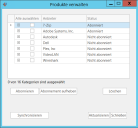Verwalten von Produkten
So geht's!
Zu diesem Thema gibt es ein Schulungsvideo. Um das Video aufzurufen, klicken Sie auf den folgenden Link:
Video zu diesem Thema ansehen (7:08)
Übersicht
Das Dialogfeld Produkte verwalten ähnelt der Registerkarte Produkte des Dialogfelds Softwareupdatepunkt-Komponenteneigenschaften in Configuration Manager, bietet aber noch zusätzliche Funktionen.
Das Dialogfeld Produkte verwalten dient mehreren Zwecken. Sie haben folgende Möglichkeiten: Sie können:
- Anzeigen und bearbeiten, welche Drittanbieter und Produktkategorien mit dem WSUS-Server synchronisiert und bereitgestellt werden können
- Wählen Sie die Kategorien aus, die Sie mit Configuration Manager synchronisieren möchten.
- Starten einer Synchronisierung mit WSUS
- Löschen von Produkt- und Anbieterkategorien
Um zu beginnen, klicken Sie auf das Symbol Produkte verwalten. Das Dialogfeld Produkte verwalten wird angezeigt.
Mit dem Dialogfeld Produkte verwalten können Sie anzeigen, welche Drittanbieter und Produkte veröffentlicht wurden und welche derzeit mit WSUS synchronisiert werden. Dieses Dialogfeld ist ein wichtiges Werkzeug für die Überwachung und Verwaltung. Bei jeder Veröffentlichung eines Updates für ein neues Drittanbieterprodukt wird eine neue Kategorie angelegt. Sie müssen jede neue Anbieter- bzw. Produktkategorie abonnieren, sofern Updates in dieser Kategorie synchronisiert werden sollen.
Sie können jede der Kategorien in der Liste abonnieren bzw. das Abonnement aufheben.
- Lautet der Status einer Kategorie Abonniert, wird sie mit WSUS synchronisiert. Eine Produktkategorie kann erst dann bereitgestellt werden, wenn Sie die Kategorie abonniert und die Synchronisierung mit Configuration Manager durchgeführt haben.
- Lautet der Status einer Kategorie Nicht abonniert, wird sie nicht mit WSUS synchronisiert, und die Produktkategorie kann nicht bereitgestellt werden.
- Wird in der Spalte Status der Eintrag Nicht synchronisiert angezeigt, bedeutet das, dass nach der letzten Synchronisierung mit WSUS ein Update für ein Produkt in dieser Kategorie veröffentlicht wurde. Diese Kategorien stehen nicht zur Auswahl, bis entweder eine Configuration Manager-Hintergrundaufgabe die Änderung erkennt (normalerweise einmal pro Stunde) oder eine Synchronisierung mit WSUS durchgeführt wird.
Um zu ändern, welche Kategorien in der Liste mit WSUS synchronisiert werden, aktivieren bzw. deaktivieren Sie die Kontrollkästchen und klicken dann auf Abonnieren oder Abonnement aufheben. Sie können veröffentlichte Updates für neu abonnierte Kategorien erst dann bereitstellen, wenn eine Synchronisierung stattfindet.
Es ist ratsam, eine Kategorie zu löschen, wenn Sie ein Produkt in Ihrer Umgebung nicht mehr weiter unterstützen, oder wenn die Updates in einer Kategorie nicht mehr für die von Ihnen unterstützten Produktversionen gelten.
Zum Löschen von Kategorien muss der Anwender, der Patch for Configuration Manager ausführt, über vollständige Administratorrechte verfügen, und ihm muss der Sicherheitsbereich Alle Instanzen der Objekte, die in Beziehung zu denzugewiesenen Sicherheitsrollen stehen zugewiesen sein.
So löschen Sie eine Produkt- oder Anbieterkategorie:
- Aktivieren Sie die entsprechenden Kontrollkästchen.
- Klicken Sie auf Löschen.
Es wird ein Bestätigungsdialogfeld angezeigt. - Durch Klicken auf Löschen bestätigen Sie den Löschvorgang. Um den Vorgang abzubrechen, klicken Sie auf Abbrechen.
Beim Löschen einer Produktkategorie geschieht Folgendes:
- Alle veröffentlichten Updates für dieses Produkt werden als abgelaufen eingestuft
- Die Updates werden aus allen Bereitstellungen und Bereitstellungspaketen in Configuration Manager entfernt
- Die Updates werden aus allen Softwareupdategruppen in Configuration Manager entfernt
- Die Updates werden aus WSUS gelöscht
Wenn Sie alle Produkte für einen Anbieter löschen, wird die Anbieterkategorie ebenfalls gelöscht.
Der Löschvorgang wird durch einen separaten Hintergrundprozess durchgeführt, der sofort beginnt. Der Vorgang wird auch dann fortgesetzt, wenn Sie Patch for Configuration Manager beenden. Sobald die Updates gelöscht werden, werden sie aus der Liste Veröffentlichte Updates von Drittanbietern entfernt. Im Configuration Manager-Tool „Ablaufverfolgung“ können Sie die Datei AutoPublish.log öffnen, um den Fortschritt des Vorgangs zu überwachen.
Der neue Status der Updates wird erst dann in der Liste Alle Softwareupdates von Configuration Manager angezeigt, wenn die nächste Synchronisierung durchgeführt wurde. Nach einer Synchronisierung werden die Updates als abgelaufen angezeigt und können nicht mehr bereitgestellt werden. Die Updates bleiben einige Tage lang in der Liste Alle Softwareupdates stehen, bis sie von einem Configuration Manager-Hintergrundtask entfernt werden.
Damit eine gelöschte Produktkategorie wieder im Dialogfeld Produkte verwalten angezeigt wird, müssen Sie mindestens ein Update für dieses Produkt veröffentlichen. Siehe Vorgehensweise beim Veröffentlichen von Updates.
Mit den Schaltflächen am unteren Rand des Dialogfelds können Sie die folgenden Aktionen ausführen.
- Synchronisieren: initiiert eine Synchronisierung mit WSUS. Wenn keine Änderungen an den zu synchronisierenden Kategorien vorgenommen wurden, wird eine inkrementelle Synchronisierung durchgeführt. Falls Sie Änderungen an der Kategorieauswahl vorgenommen haben, macht Configuration Manager daraus automatisch eine vollständige Synchronisierung. Sie sollten dies nicht während der Stoßzeiten durchführen, weil es ein aufwändiger Vorgang ist, wenn viele veröffentlichte Updates vorliegen.
- Aktualisieren: Aktualisiert die Informationen des Dialogfelds.
- Schließen: Schließt das Dialogfeld.
Diese Schaltfläche hat dieselbe Funktion wie die Symbolleistenschaltfläche Softwareupdates synchronisieren. Wenn Sie die Synchronisierung mit dieser Schaltfläche starten, hat das den Vorteil, dass der Status der Synchronisierung solange angezeigt wird, wie das Dialogfeld geöffnet ist. Sie können das Dialogfeld geöffnet lassen und den Configuration Manager weiter nutzen. Um das Dialogfeld in den Vordergrund zu bringen, klicken Sie in der Taskleiste auf das Ivanti-Symbol oder in der Symbolleiste auf die Schaltfläche Produkte verwalten.
Das Initiieren einer Synchronisierung ist auch eine Möglichkeit, neue Produktkategorien auswählbar zu machen. Neue Kategorien werden in der Kategorieliste rot dargestellt und stehen erst dann zur Auswahl, wenn eine Synchronisierung stattfindet oder ein Configuration Manager-Hintergrundtask die Änderung erkennt.